
1-нұсқа: мобильді қосымша
Tiktok Mobile қосымшасындағы қол жетімді параметрлер сайтқа қарағанда әлдеқайда көп, бірақ бұл хабарламаларға қолданылмайды. Сіз үш құпиялылық параметрінің біреуін таңдай аласыз және басқа әлеуметтік желі қатысушыларына сәйкес келуіңізге болады. Белгілі бір диалогты түзетуге мүмкіндік беретін бір ғана қосымша параметрді атап өткен жөн. Мұны келесі бөлімде қарастырыңыз.Жеке хабарламалар
Құпиялылық параметрлерінен бастайық, ол сізге қандай пайдаланушылар сізге хабарламаларды жібере алады. Бұл өзіңізді спамнан қорғаудың жақсы әдісі немесе қажет емес ақпаратпен жеке хабарламалардан шығатын обсессивті адамдардан арылудың жақсы тәсілі.
- Төмендегі панельдегі «i» блогын басу арқылы «I» блогын басу арқылы құсбелгіні қойып, профиль бетіне өтіңіз.
- Тіркелгі мәзіріне қоңырау шалыңыз, оң жақтағы үш тік сызықпен белгішені түртіңіз.
- Есептік жазба бөлімінде «Құпиялылық» элементін табыңыз.
- Бұл санатта сіз «Жеке хабарламалар» параметріне қызығушылық танытатын параметрлермен.
- Тиісті элементті белгілеп, әлеуметтік желі жұмысының ерекшелігін белгілеңіз - кез-келген жағдайда сіз өздері хабарлама жіберген пайдаланушылардан хабарлама ала аласыз.
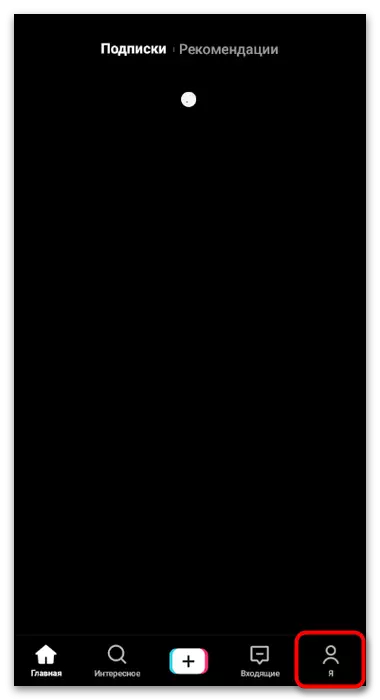
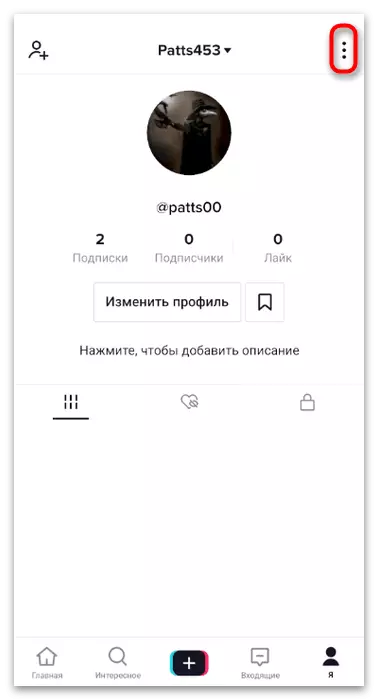
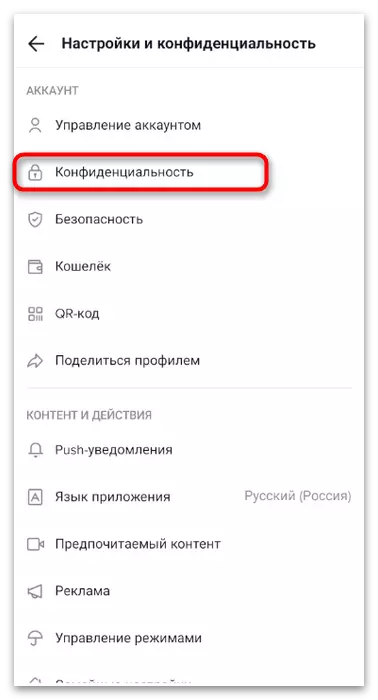
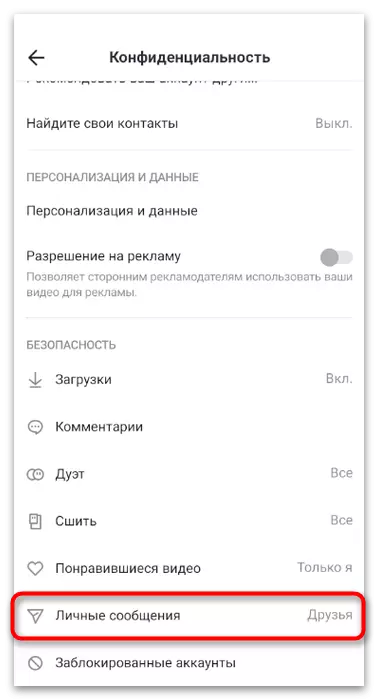
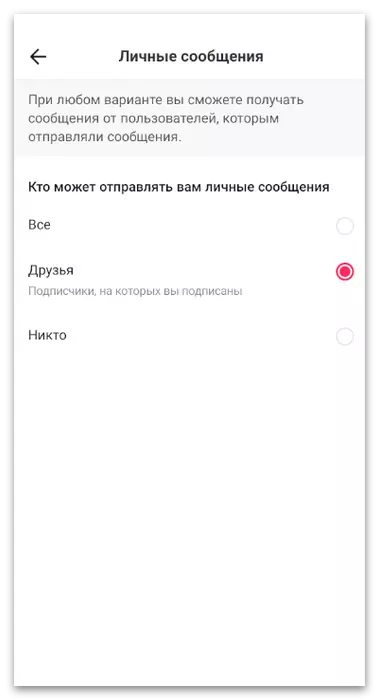
Хабарларды қорғау
Жеке сөйлесу параметрін сәйкестендіру параметрін сәйкестендіруді қарастырыңыз. Бұл жеке хабарламаларды ашуды шешкендерге пайдалы болады және қазір жиі қолданылатын сөйлесулерді іздеуде үнемі проблемаларды бастан кешуде. Егер олар түзетілсе, егер олар жаңа хабарламалар болса, әрқашан жоғарыда болады, олар шатастырмайды және бәріне уақытында жауап бермейді.
- Төмендегі панельде «Кіріс жәшігі» бөлімін таңдаңыз.
- Жеке хабарламалармен мәзірге өтіңіз.
- Жоғарғы жағында жөндегіңіз келетін сөйлесуді түртіңіз.
- Онда параметрлермен мәзірге қоңырау шалыңыз.
- «Жоғары Остау» элементіне арналған қосқышты іске қосыңыз, содан кейін алдыңғы мәзірге оралып, нәтижені бағалаңыз.
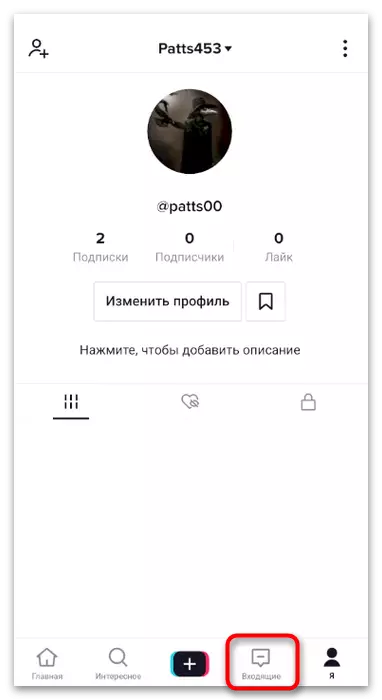
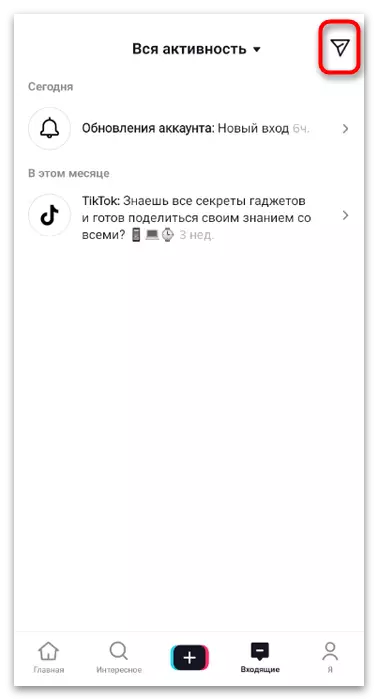
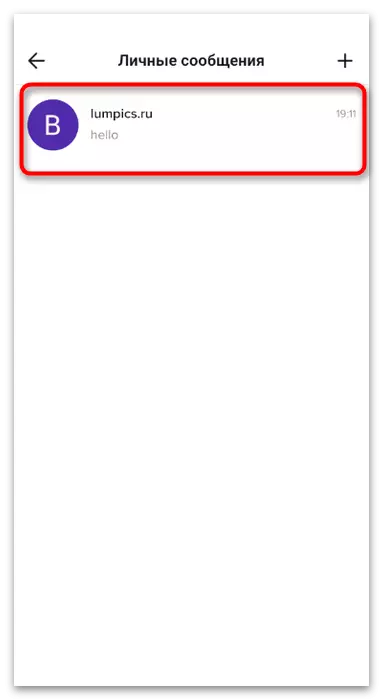
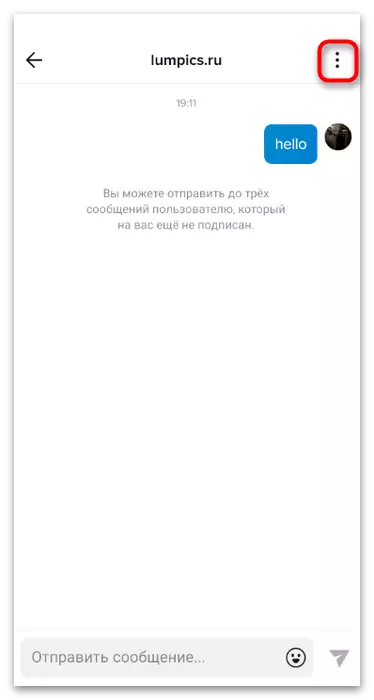
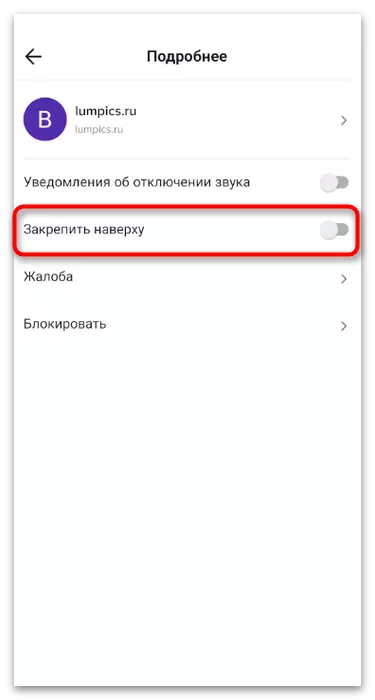
Хабарландыруларды басқару
Біз Tyktok-та жеке хабарламалар туралы хабарламалар алумен байланысты конфигурация туралы айтамыз. Бұл басқа адамдардан көптеген хабарламалар алатын көптеген абоненттері бар пайдаланушылар үшін пайдалы. Амалдық жүйенің параметрлерінде (мысалда, андроид) сіз осы хабарландыруларды тек қана өшіруге болады және басқалары белсенді қалдыра аласыз.
- Пердені кеңейтіп, ОС параметрлеріне өтіңіз.
- «Қолданбалар» бөлімін ашыңыз.
- Тізімде Тиктокты қойыңыз да, параметрлерді ашу үшін оны нұқыңыз.
- «Хабарландырулар» жолын түртіңіз.
- Жеке хабарламалар элементін тауып, осы әрекеттер туралы хабарламаларды алуды ажыратыңыз. Қате хабарландыруды пердедегі хабарламалармен ауысу арқылы сіз осы жерге көшуге болады және Хабарландырулар параметрлерімен (барлық қабықтармен емес) пайда болатын түймені басу арқылы баруға болады.
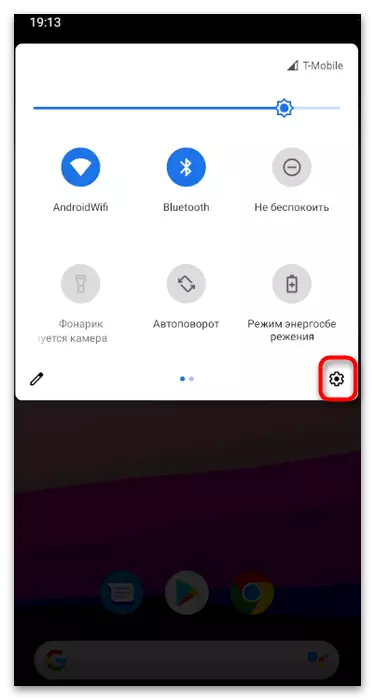
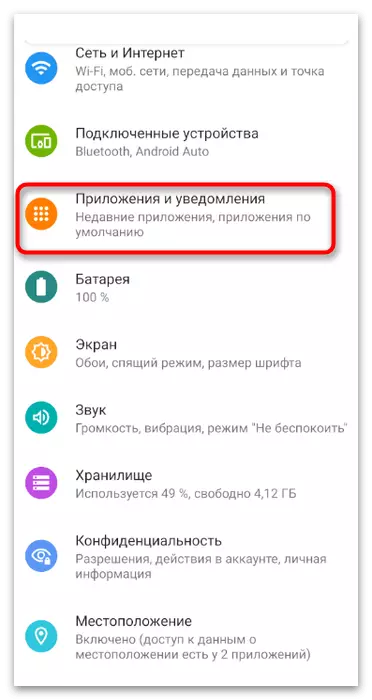
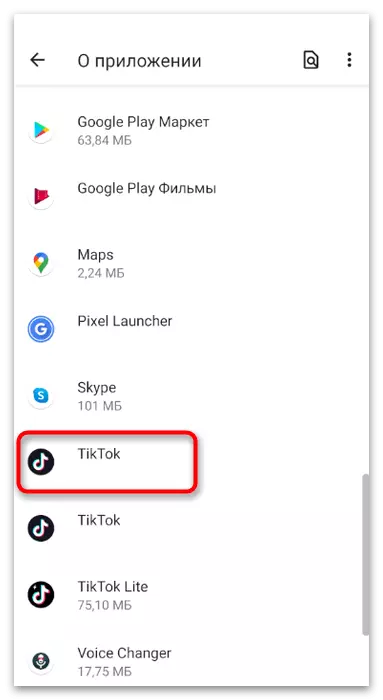
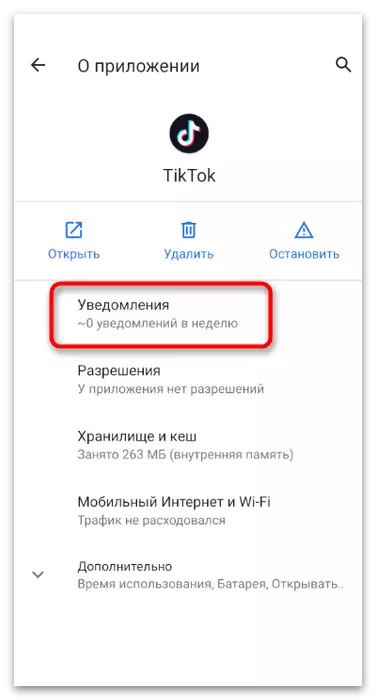
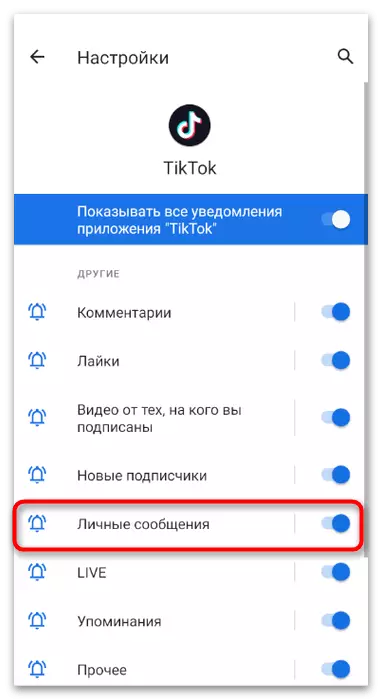
2-нұсқа: Браузердегі профиль параметрлері
Егер сіз мобильді қосымшаға қол жетімділік болмаса немесе сіз компьютердегі шолғышта Tiktok-та пайдаланғыңыз келсе, жеке хабарламалар конфигурацияларын еш қиындықсыз, оларды достар немесе барлық пайдаланушылар үшін де өзгертуге болады. Алайда, лимит бар: сіздің шотыңызға жазылымсыз адам үш хабарламадан артық қалдыра алмайды, бұл ұзақ уақыт диалог жүргізгіңіз келсе, оларды ескеру қажет.
- Негізгі бетте бір рет, жеке хабарламаларды ашу үшін, ұшақтың суреті бар белгішені нұқыңыз.
- Бөлім атауының оң жағында беріліс белгішесі бар, ол параметрлерге бағытталған түймесін басыңыз.
- Таңдаудың үш параметрі бар: «Барлығы», «достар» немесе «ешкім». Маркерді тиісті опциясымен тексеріп, өзгертулерді сақтаңыз.
- Басқа пайдаланушылармен әдеттегі қарым-қатынасқа келсек, жазылымнан кейін бастау үшін «Хабар» түймесін басыңыз.
- Шектеу туралы ескертуді қарап, сөйлесуді бастаңыз.
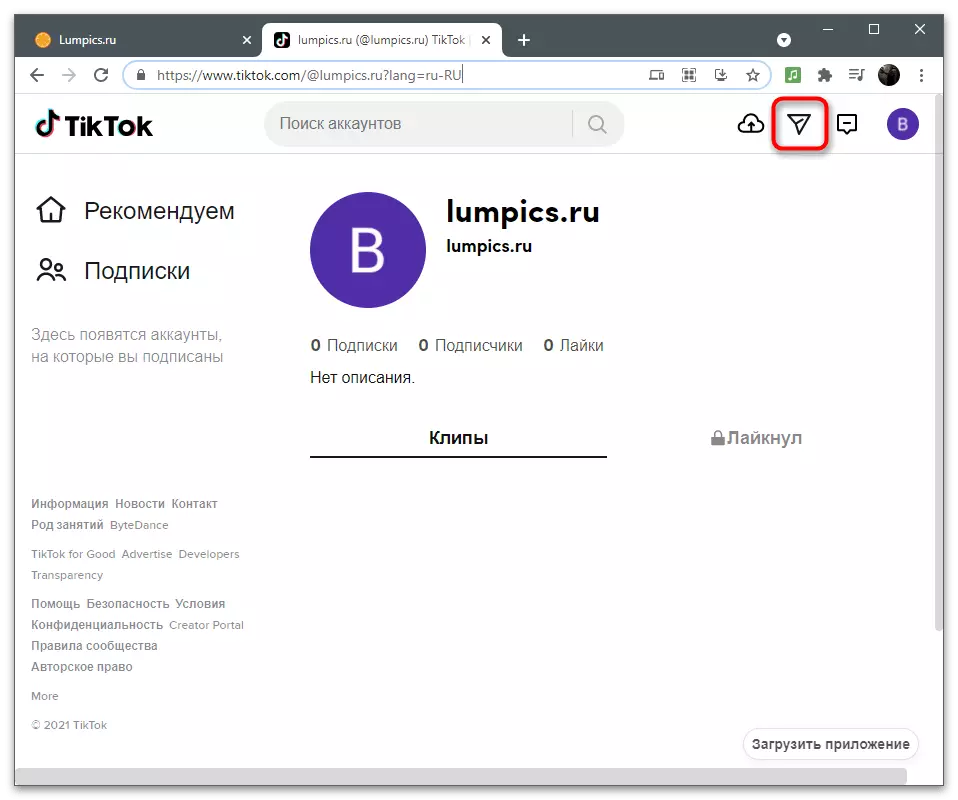
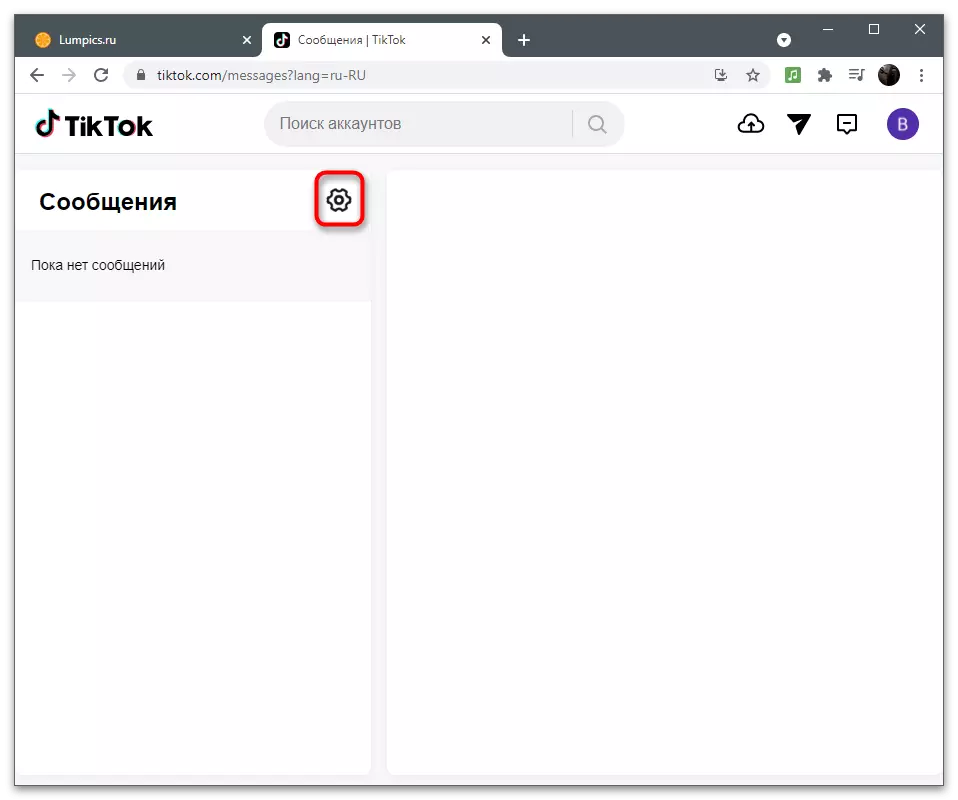
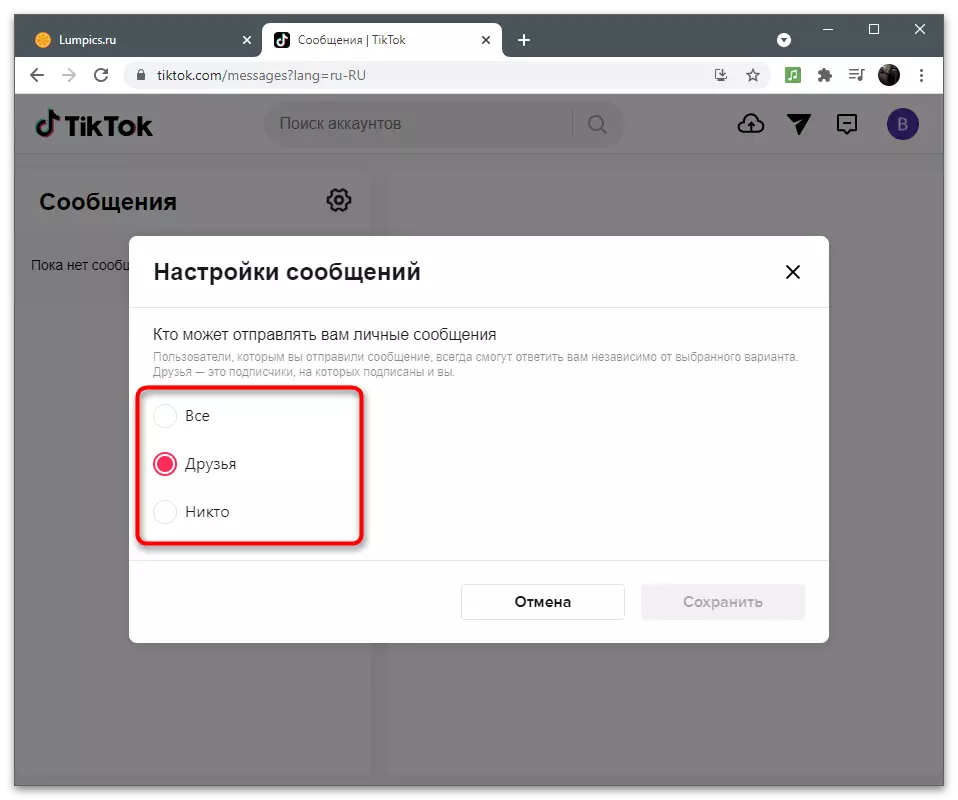
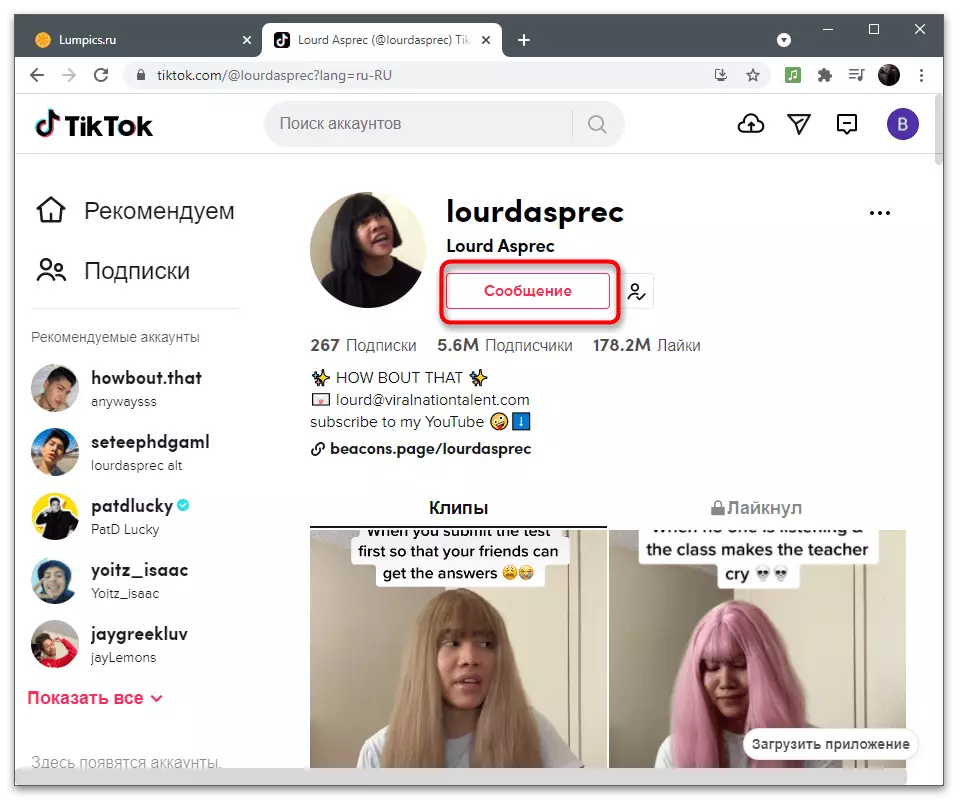
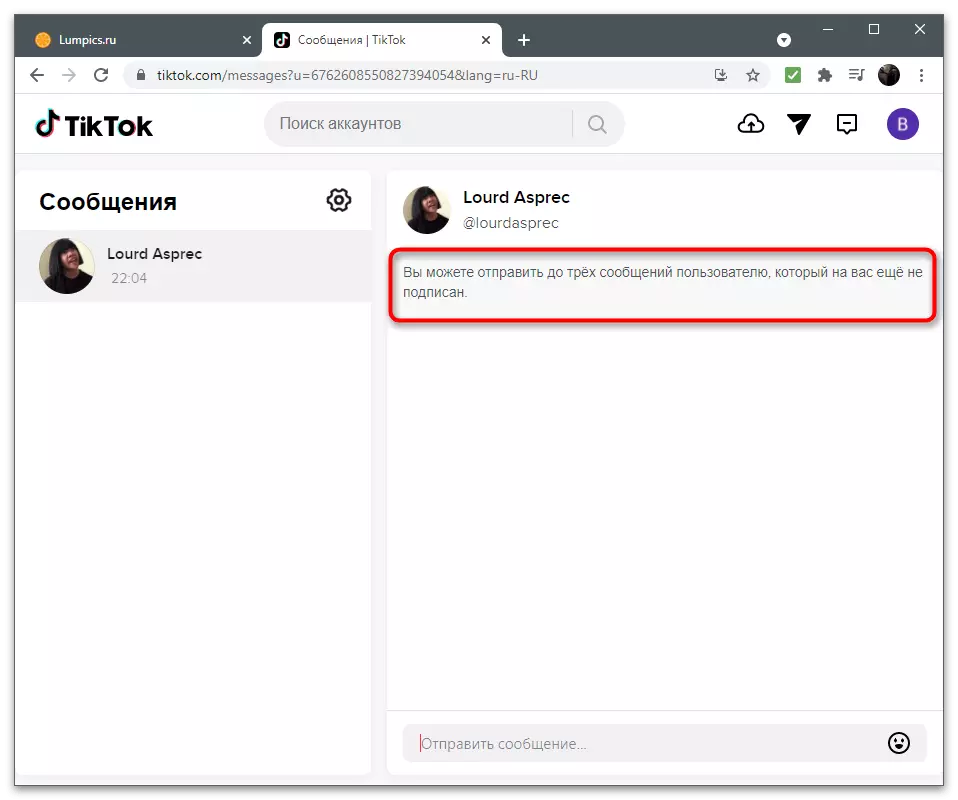
Біздің сайтымызда Tyktok-те хабарламалар жіберудің қол жетімді әдістерін талдау туралы жеке мақала бар. Егер сіз осы тақырыпқа қызығушылық танытсаңыз немесе қолданбалы интерфейсті түсіну қиын болса және пайдаланушымен байланысуды бастау үшін қайдан басылатын жерде сілтемені орындаңыз.
Толығырақ: Тиктокқа хабарлама жіберу
